目前使用最多的网站程序是 dedecms 内容管理系统,其次就是 phpcms 程序。虽然 phpcms 内容管理系统的官网已经关闭,那我们使用宝塔面板一键部署 phpcms 网站,也可以到其他的资源网下载 phpcms 程序,和织梦cms 程序安装搭建差不多,下面我们就详细的讲解一下 phpcms 一键自主搭建教程。
第一步:进入宝塔面板,点击『软件商店 > 一键部署 』,在软件的列表中寻找phpcms内容管理系统,然后点击 一键部署。
很多同学不知道宝塔是什么,你可以点击锚文本链接去学习一下如何安装建站如何安装宝塔面板。
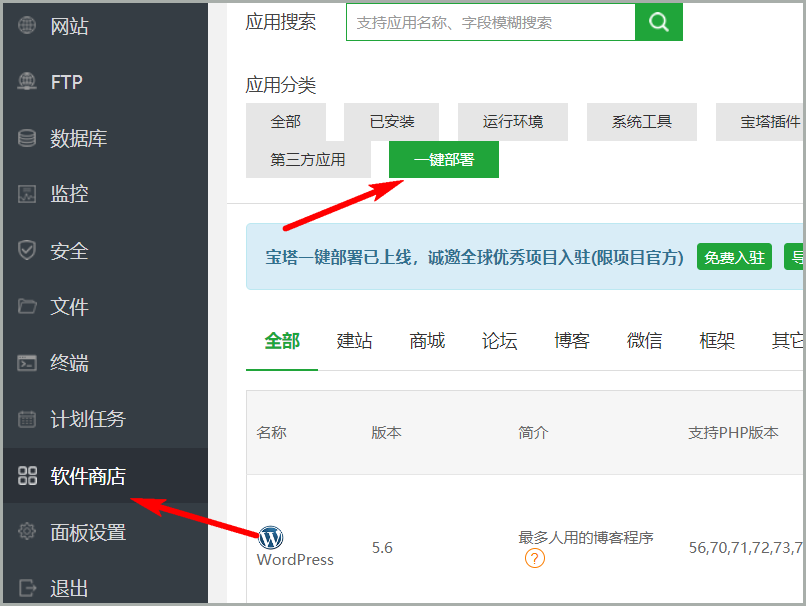
第二步:会弹出一个窗口,可以创建网站根目录、数据库。
域名填写:『你刚刚解析的新域名,一行一个,你可以把带 www 域名和不带 www 的』。
备注填写:『备注可以自定义,都是网址或者是文本』。
数据库会自动生成,你可以复制保存。
php版本选择 PHP-56版本。
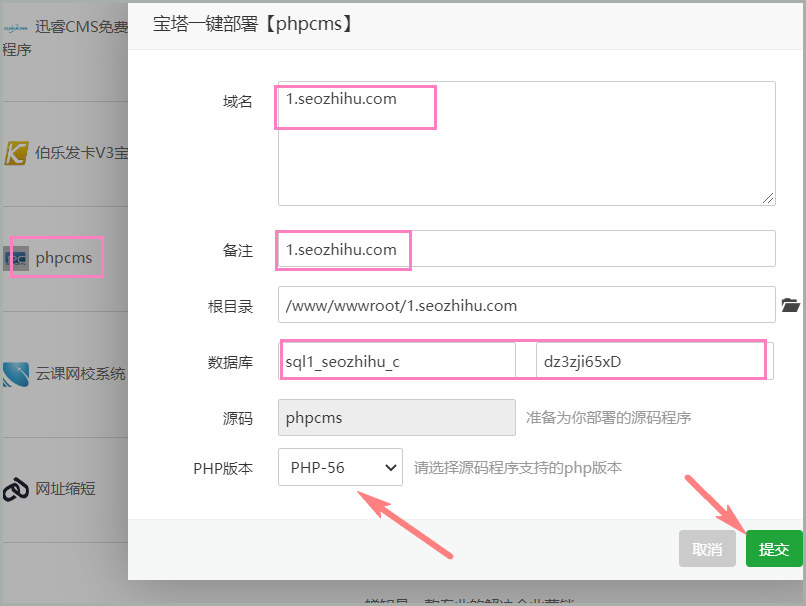
第三步:访问域名/install,进入 phpcms 程序安装界面,点击开始安装。
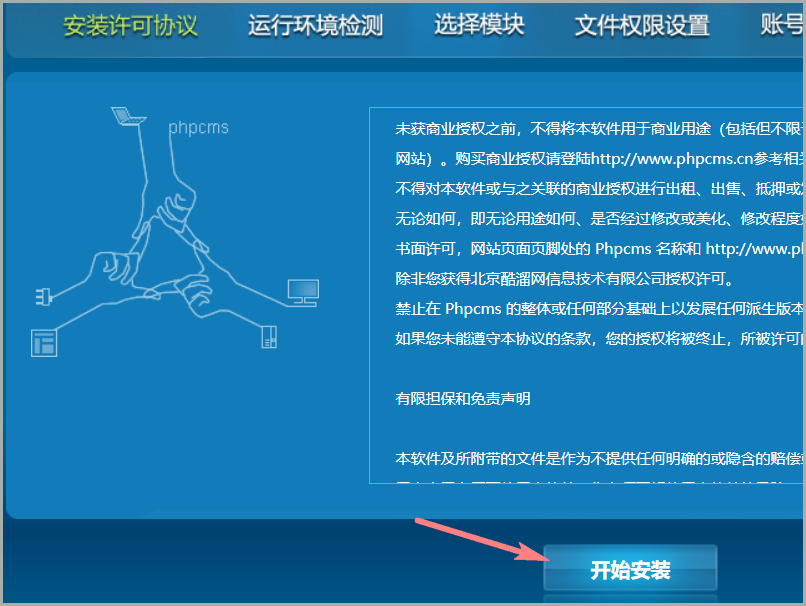
第四步:会进入检测运行环境界面,上面的选项都是打钩的,除了 DNS解析是不支持采集和保存远程图片,就可以点击下一步。

第五步:然后会集进入 PHPSSO配置,勾选全新安装PHPCMS V9(含 PHPSSO),其他的选项不用动,你都可以运用的上,直接点击下一步。
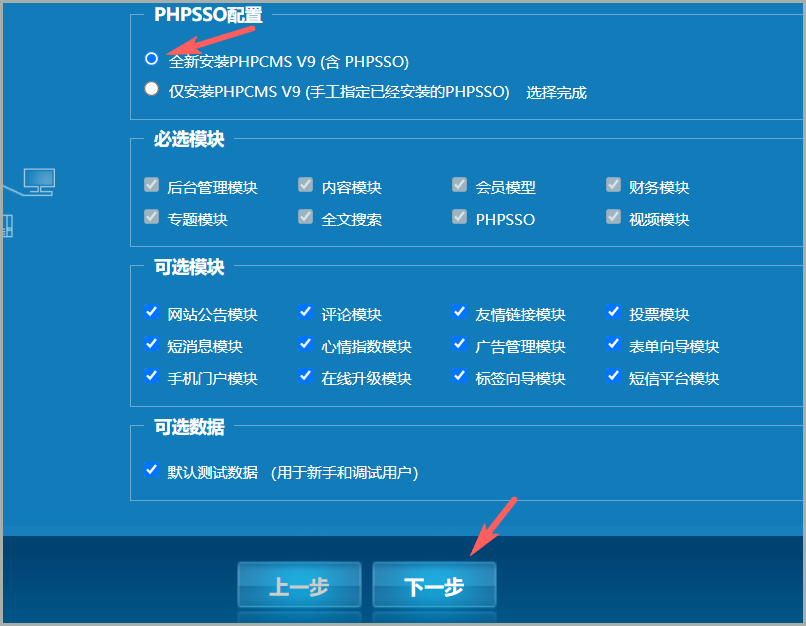
第六步:然后会进入文件权限设置界面,这里检查都是可写之后,点击下一步。
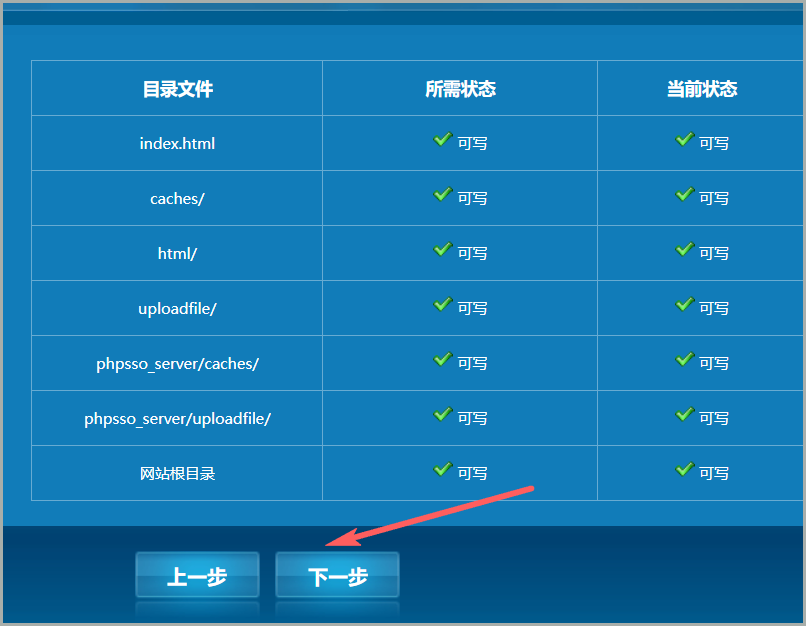
第七步:数据账号:就是刚刚一键创建的数据账号;
数据密码:也是刚开始一键部署的让大家保存的那个密码;
数据库名称:也是填写数据库名;
数据库字符集:选择utf8 版本;
超级管理账号:为了网站呢的安全可以自定义填写,也可以使用默认账号phpcms;
管理员密码:默认的是phpcms,建议大家在设置账号的时候直接设置一个高级的密码;
确认密码:再次输入刚刚我们设置密码;
管理员账号:这里可以选择你常用的邮箱地址;
最后点击下一步。
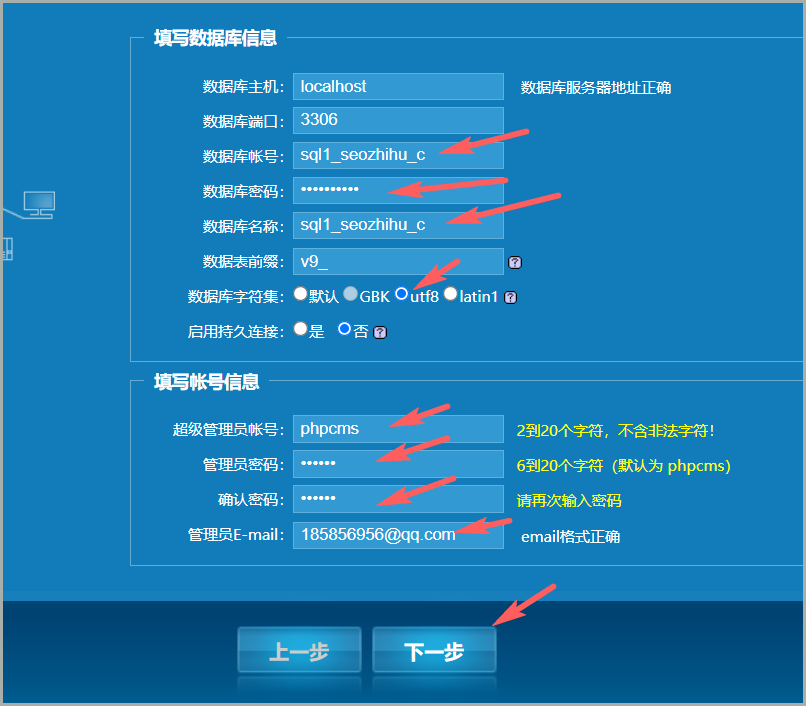
第八步:等待 10 秒左右 phpcms 就已将安装成功了,可以点击后台管理,登录你的网址吧!
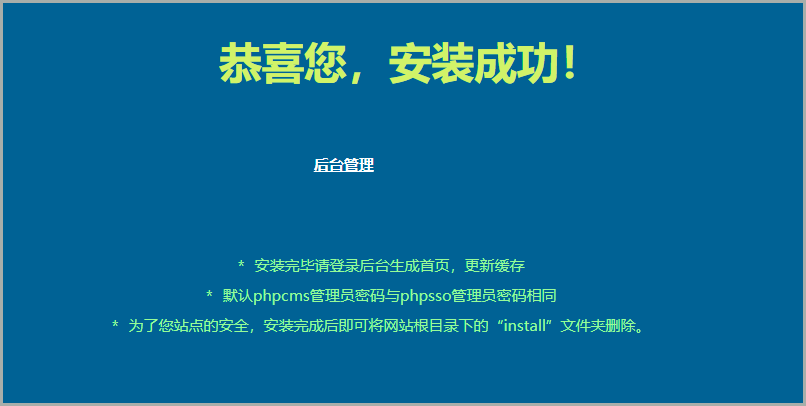
第九步:登录 phpcms 内容管理系统的后台,
用户名:输入步骤七设置的超级管理员的账号;
密码:输入步骤七设置的管理员密码;
验证码:先点击验证码的文本框,即可弹出验证码,按照图片输入后,点击登录。
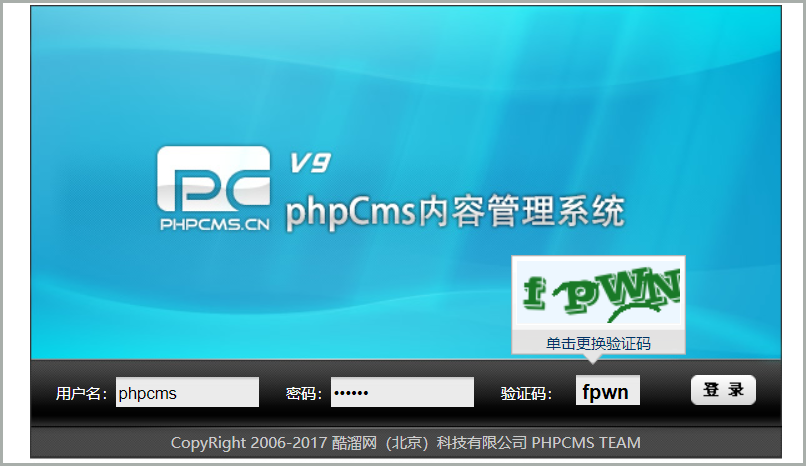
phpcms 网站搭建还是非常的简答,注意保存自己的超级管理员的账号和密码,数据库的账号和密码可以在宝塔面板中可以查看。更新网站发布文章之后,一定要定期的进行数据库备份,这样也能保证我们网站的安全。
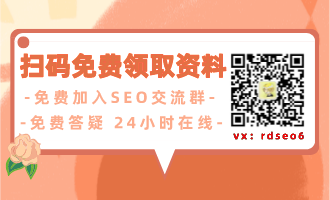
 官方微信号
官方微信号 解答老师微信
解答老师微信 湘公网安备 43010402000980号
湘公网安备 43010402000980号